Page 105 of 143

Nawigacja105Interesujące miejsce
Jako cele podróży można wybierać
interesujące miejsca (POI),
korzystając z poniższych opcji
wyszukiwania:
● Kategorie POI: Wybrać kategorię POI (np. stacjapaliwowa, restauracja, parking) a
potem wybrać obszar
wyszukiwania (np. POI w
pobliżu , POI w miejscowości ,
POI w pobliżu domu .
Wprowadzić nazwę
miejscowości/miasta i nacisnąć
Gotowe , aby zatwierdzić wybór.
● Nazwy POI: Wprowadzić nazwę POI i wybrać
ją, aby rozpocząć wyszukiwanie.Punkt na mapie
Wybieranie celu podróży za pomocą
mapy cyfrowej.
W celu przewinięcia mapy
przeciągnąć kursor w wymaganym
kierunku a następnie zatwierdzić
pozycję jako cel podróży.Szerokość i długość geograficzna
Wprowadzanie współrzędnych celu
podróży.
Potwierdzanie punktu docelowego
Po wybraniu celu podróży na mapie
pojawi się trasa a w zakładce y
będzie dostępne podsumowanie
trasy.
Nacisnąć zakładkę LIVE, aby
wyświetlić informacje o ruchu
drogowym w czasie rzeczywistym. Więcej informacji, patrz
(NAVI 80 IntelliLink) „Usługi LIVE” w
rozdziale „Obsługa” 3 85.
Nacisnąć Gotowe, aby zatwierdzić
trasę.
Dodawanie i zapisywanie ulubionychDodaj do zapisanych lokalizacji
Na stronie głównej nacisnąć MENU,
następnie Nawigacja a potem Jedź
do... na ekranie wyświetlacza.
Wybrać Ostatnie cele podróży i z
wyświetlonej listy wybrać cel podróży.Nacisnąć < (aby wyświetlić menu
podręczne), następnie Dodaj do
zapisanych lokalizacji , za pomocą
klawiatury nadać nazwę celowi
podróży a potem nacisnąć Dalej.
Wyświetla się komunikat z pytaniem,
czy zapisany adres należy ustawić
jako adres domowy. Wybrać Tak lub
Nie . Wyświetli się komunikat z
potwierdzeniem, że adres został
zapisany.Dodaj pozycję ulubioną
Na stronie głównej nacisnąć f, aby
otworzyć menu ulubionych, i wybrać
Nawigacja .
Aby ustawić zapisany cel podróży
jako ulubiony, nacisnąć < (aby
otworzyć menu podręczne) a potem
Dodaj pozycję ulubioną .
Wybierz pozycję z wyświetlonej listy,
aby dodać zapisany cel podróży do
ulubionych.
Więcej informacji, patrz
(NAVI 80 IntelliLink) „Ulubione” w
rozdziale „Wprowadzenie” 3 33.
Page 106 of 143

106NawigacjaUsuwanie pozycji ulubionej
Na stronie głównej nacisnąć f, aby
otworzyć menu ulubionych, i wybrać
Nawigacja .
Nacisnąć < i wybrać Usuń wszystkie
ulubione lub wybierz pozycję
ulubioną z wyświetlonej listy a
następnie naciśnij Usuń pozycję
ulubioną . Wyświetla się komunikat
potwierdzający. Nacisnąć Usuń, aby
potwierdzić.
Więcej informacji, patrz
(NAVI 80 IntelliLink) „Ulubione” w
rozdziale „Wprowadzenie” 3 33.
Prowadzenie po trasie
Informacje o trasie
NAVI 50 IntelliLink – Informacje o
trasie
W celu wyświetlenia trasy przed
rozpoczęciem prowadzenia po trasie, po wprowadzeniu punktu
docelowego nacisnąć 7, następnie
y NAVI / ýNav , a potem Trasa.
Różne sposoby wprowadzania celu podróży, patrz (NAVI 50 IntelliLink)
„Wprowadzanie celu podróży” 3 99.Dostępne są następujące opcje:
● Edytuj trasę
Patrz (NAVI 50 IntelliLink) „Edytuj plan podróży” poniżej.
● Wyłączenia z trasy /Unikać
Patrz (NAVI 50 IntelliLink) „Edytuj plan podróży” poniżej.
● Przegląd
Patrz poniżej.
● Anuluj trasę
Patrz (NAVI 50 IntelliLink)
„Wyłączanie prowadzenia po
trasie” poniżej.
● Trasy alternatywne
Patrz (NAVI 50 IntelliLink) „Edytuj plan podróży” poniżej.
● Plan podróży /Trasa
Patrz (NAVI 50 IntelliLink) „Edytuj
plan podróży” poniżej.Przegląd
Gdy jest wyświetlany ekran Trasa,
nacisnąć Przegląd, aby wyświetlić
szczegółowy plan bieżącej trasy i
widok „z lotu ptaka” trasy na mapie.Ta opcja menu zawiera następujące
informacje:
● nazwa i/lub adres celu podróży● całkowity czas trasy
● całkowita długość trasy
● punkty specjalne i odcinki trasy (np. drogi płatne, autostrady itd.)
● trasy alternatywne (np. krótkie, szybkie, ekonomiczne)
Gdy wyświetlony jest ekran Przegląd,
naciśnij Opcje, aby przejść do
następujących podmenu:
● Trasy alternatywne
Patrz (NAVI 50 IntelliLink) „Edytuj plan podróży” poniżej.
● Plan podróży
Patrz (NAVI 50 IntelliLink) „Edytuj plan podróży” poniżej.
● Ustawienia trasy
Patrz (NAVI 50 IntelliLink)
„Konfigurowanie systemu
nawigacyjnego” 3 85.
● Symulowanie nawigacji
Patrz poniżej.
Page 107 of 143

Nawigacja107Uwaga
Do tych opcji można również przejść
podczas prowadzenia po trasie,
naciskając pole „Informacje o
podróży” (np. przewidywana
godzina przyjazdu, pozostała
całkowita odległość) na ekranie
wyświetlacza.
Patrz (NAVI 50 IntelliLink)
„Informacje na wyświetlaczu” w
rozdziale „Obsługa” 3 85.Symulowanie nawigacji
Ta funkcja umożliwia szybkie
przejrzenie sugerowanej trasy.
Dostępne są następujące opcje:r:Rozpoczęcie lub
wstrzymanie symulacji
trasyf:Przejście do
poprzedniego
manewrue:Przejście do
następnego manewru1x / 4x / 8x:Zwiększenie szybkości
symulacji trasyr / q:Powrót do
poprzedniego ekranuNAVI 80 IntelliLink – Informacje o
trasie
Aby wyświetlić trasę przed
rozpoczęciem prowadzenia, po
wprowadzeniu celu podróży,
nacisnąć < (aby otworzyć menu
podręczne) a następnie wybrać
Szczegółowe dane trasy .
Dostępne są następujące opcje: ● Wyświetlanie instrukcji :
Wyświetla się plan trasy.
Pokazują się następujące
informacje szczegółowe:
● strzałki zmian kierunku jazdy
● typy dróg
● nazwy dróg
● odległość od rozwidlenia drogi (km/mile)
● Wyświetlanie mapy trasy :
Wyświetla się mapa trasy.
● Wyświetlanie symulacji trasy :
Wyświetla się symulacja trasy.
● Podsumowanie trasy :
Powrót do poprzedniego ekranu.
Wyświetlają się informacje
szczegółowe dotyczące trasy –czas, odległość i typ podróży. Patrz (NAVI 80 IntelliLink)
„IQ routes™” w rozdziale
„Wprowadzanie celu podróży”
3 99.
● Wyświetlanie celu podróży :
Wyświetlanie zmian kierunku w
postaci obrazów.
● Wyświetlanie ruchu drogowego
na trasie :
Wyświetlanie przeglądu
wszystkich zdarzeń na drodze
mających wpływ na bieżącą
podróż, ze szczegółowym
zestawieniem kolejnych zdarzeń.
Jeśli użytkownik ma abonament na usługi LIVE, w zakładce „Live”
znajduje się bardziej
szczegółowy przegląd podróży
(np. opóźnienia wynikające z
ruchu drogowego, stacjonarne i
mobilne fotoradary).
Więcej informacji, patrz
(NAVI 80 IntelliLink) „Usługi
LIVE” w rozdziale „Obsługa”
3 85.
Page 108 of 143

108NawigacjaEdytuj plan podróży
NAVI 50 IntelliLink – Edytuj plan
podróży
Funkcja ta umożliwia wyświetlenie i
zmianę planu trasy do
wprowadzonego celu podróży.
Aby przejść w dowolnym momencie
do tej funkcji, nacisnąć 7, następnie
y NAVI / ýNav , a potem Trasa.
Wybrać Plan podróży /Trasa .
Pokażą się następujące informacje: ● strzałki zmian kierunku jazdy
● numer drogi
● odległość do zmiany kierunku
Nacisnąć Opcje, aby zmienić i
sortować dane szczegółowe trasy.
Dostępne są następujące opcje: ● Podsumowanie
Pokazywane są wszystkie
punkty pośrednie i cel podróży, w
tym odległość do punktu
pośredniego, pozostały czas
dojazdu do następnego punktu
pośredniego oraz godzina
przyjazdu.● Normalny
Pokazywane są wszystkie
manewry z nazwami ulicy lub miejsca, odległością i numerami
odcinków trasy.
W tej opcji są wyświetlane
informacje o drogowskazach,
zakazy wjazdu i manewrów,
ostrzeżenia i informacje o
preferencjach systemu.
● Lista dróg
Pokazywane są tylko główne
odcinki trasy w postaci nazw/
numerów dróg.
W tej opcji jest pokazywana
długość każdego odcinka, czas
dojazdu do następnego odcinka,
czas przyjazdu i ogólny kierunek.
Te opcje planu podróży / trasy można również zmienić przez naciśnięcie
zakładki „Kierunek o odległość do
następnej zmiany kierunku” na
wyświetlaczu podczas prowadzenia
po trasie. Nacisnąć Opcje, aby
zmienić i sortować dane szczegółowe
trasy.Patrz (NAVI 50 IntelliLink) „Informacje
na wyświetlaczu”, „Ekran mapy” w
rozdziale Obsługa 3 85.Edytuj trasę
W celu edycji trasy poprzez
modyfikację listy punktów pośrednich
na ekranie wyświetlacza nacisnąć 7,
następnie yNAVI / ýNav , Trasa , a
potem Edytuj trasę .
Dostępne są następujące opcje:Góra <:Dodawanie punktu
pośredniegoDół <:Dodawanie nowego celu
podróżyë:Usuwanie celu podróżyy:Zmiana adresu początku
trasy (dostępne w
niektórych wersjach)
Aby zmienić kolejność punktów
pośrednich na liście, nacisnąć Opcje
a następnie Zmień kolejność i
przesunąć punkty pośrednie w górę / w dół.
Różne sposoby wprowadzania celu
podróży, patrz (NAVI 50 IntelliLink)
„Wprowadzanie celu podróży” 3 99.
Page 109 of 143

Nawigacja109Wyłączenia z trasy
W celu edycji trasy przez uniknięcie
poszczególnych odcinków, na
ekranie wyświetlacza nacisnąć 7,
następnie yNAVI / ýNav , Trasa , a
potem Wyłączenia z trasy /Unikać .
Na ekranie wyświetlacza wybrać z
listy odcinek, który ma być pominięty. Odcinek, który ma być pominięty, jest
zaznaczony na czerwono.
Potwierdzić nową trasę, naciskając
OK .Trasy alternatywne
Aby zmienić metodę planowania
trasy, na ekranie wyświetlacza
nacisnąć 7, następnie yNAVI /
ý Nav , Trasa , a potem Trasy
alternatywne .
Dostępne są poniższe opcje, z
informacjami o długości trasy i
szacunkowym czasie:
● szybka
● krótka
● ekonomiczna
Wybrać jedną z opcji i potwierdzić
nową trasę, naciskając r.Więcej informacji, patrz
(NAVI 50 IntelliLink) „Konfiguracja
systemu nawigacyjnego” w rozdziale
„Obsługa” 3 85.
NAVI 80 IntelliLink – Edytuj plan
podróży
Podróże można planować z
wyprzedzeniem, wybierając punkt
początkowy i cel podróży.
Na stronie głównej nacisnąć MENU,
następnie Nawigacja a potem Plany
podróży na ekranie wyświetlacza.
Wybrać punkt początkowy w taki sam sposób jak cel podróży. Patrz
(NAVI 80 IntelliLink) „Wprowadzanie
celu podróży” 3 99. Aby wybrać cel
podróży, wybrać typ trasy i
zatwierdzić.
System planuje trasę z możliwością
wyświetlania szczegółów.Zmień trasę
Aby zmienić trasę podczas aktywnego prowadzenia po trasie, ze
strony głównej na ekranie
wyświetlacza nacisnąć MENU,
następnie Nawigacja a potem Zmień
trasę .Dostępne są następujące opcje:
● Oblicz alternatywną trasę
● Anuluj trasę
● Podróż przez
● Unikaj blokad drogowych
● Unikaj części trasy
● Minimalizuj opóźnieniaOblicz alternatywną trasę
Wybrać, aby obliczyć alternatywną trasę do celu podróży.Anuluj trasę
Wybrać, aby rozpocząć prowadzenie
po bieżącej trasie.
Aby ponownie rozpocząć
prowadzenie po trasie, na ekranie
wyświetlacza nacisnąć Jedź do... a
następnie Ostatnie cele podróży i
ponownie wybrać trasę.Podróż przez (punkty pośrednie)
Wybrać, aby zmienić obliczoną trasę
do danego celu podróży, tak aby
przebiegała przez określone miejsce
(punkt pośredni).
Page 110 of 143

110NawigacjaLokalizację, która ma być
uwzględniona przy wyznaczaniu
trasy, wprowadza się w taki sam
sposób jak cel podróży.
Wybrać z tej samej listy opcji np.
„Adres”, „Zapisane lokalizacje”,
„POI”, „Punkt na mapie”.
Patrz (NAVI 80 IntelliLink)
„Wprowadzanie celu podróży” 3 99.Unikaj blokad drogowych
Wybrać tę opcję w przypadku, gdy
blokada drogowa nie jest aktualnie
wskazywana przez serwis
informacyjny o ruchu drogowym.
Patrz (NAVI 80 IntelliLink) „Informacje
o ruchu drogowym” poniżej.
Wybierz długość (w metrach) odcinka trasy z przodu, który ma być ominięty
np. „100 m”, „500 m”, „2000 m”,
„5000 m”.
Trasa jest przeliczana ponownie, tak
aby uniknąć wybranego odcinka.Unikaj części trasy
Wybrać, aby ominąć część trasy. Z
listy dróg na trasie wybrać tę, która
ma być ominięta.Minimalizuj opóźnienia
Wybrać tę opcję w celu zaplanowania
trasy w oparciu o najnowsze
informacje o ruchu drogowym.
Wyłączanie prowadzenia po
trasie
NAVI 50 IntelliLink – Wyłączanie
prowadzenia po trasie
Aby zatrzymać trwające prowadzenie po trasie, na ekranie wyświetlacza
nacisnąć 7, następnie yNAVI /
ý Nav , Trasa , a potem Anuluj trasę .
NAVI 80 IntelliLink – Wyłączanie
prowadzenia po trasie
Aby zatrzymać trwające prowadzenie po trasie, na ekranie wyświetlacza
nacisnąć przycisk < a następnie
Usuń trasę .
Przeglądaj mapę
NAVI 50 IntelliLink – Przeglądaj mapę
Aby przejść w dowolnym momencie
do ekranu mapy, na ekranie
wyświetlacza nacisnąć 7, a
następnie sMAPA .Nacisnąć dowolne miejsce na mapie.
Kursor wskazuje bieżącą wybraną
pozycję. Aby przewinąć mapę,
przeciągnąć kursor w wymaganym kierunku.
Dalsze operacje sterujące, patrz
(NAVI 50 IntelliLink) „Ekran mapy” w
rozdziale „Obsługa” 3 85.Menu opcji
Gdy wyświetlony jest ekran mapy,
naciśnij Opcje, aby wyświetlić:
● Ustawienia trasy :
Patrz (NAVI 50 IntelliLink)
„Konfiguracja systemu
nawigacyjnego” w rozdziale
„Obsługa” 3 85.
● Ustawienia mapy :
Patrz (NAVI 50 IntelliLink)
„Konfiguracja systemu
nawigacyjnego” w rozdziale
„Obsługa” 3 85.
● Gdzie jestem? :
Patrz (NAVI 50 IntelliLink) „POMOC!” poniżej.
Page 111 of 143

Nawigacja111NAVI 80 IntelliLink – Przeglądaj mapę
Aby przejść do ekranu mapy bez
nawigacji, na stronie głównej
nacisnąć MENU, następnie
Nawigacja a potem Wyświetl mapę
na ekranie wyświetlacza.
Nacisnąć dowolne miejsce na mapie.
Kursor wskazuje bieżącą wybraną
pozycję. Aby przewinąć mapę,
przeciągnąć kursor w wymaganym kierunku.
Gdy jest wyświetlony ekran mapy,
nacisnąć <, aby otworzyć menu
podręczne zawierające poniższe opcje:
● Użyj tego miejsca do…
● Znajdź
● Zmień szczegóły mapy
● Dodaj do zapisanych lokalizacjiUżyj tego miejsca do…
Wybrać tę opcję, aby wykonać
dowolną z poniższych czynności:
● wyśrodkowanie mapy na bieżącej lokalizacji pojazdu
● poprowadzenia do punktu na mapie
● wyszukiwania punktu na mapie● dodawania punktu na mapie do ulubionych
● dodawanie punktu na mapie do listy POI
● korygowanie pozycji pojazduZnajdź
Wybrać tę opcję, aby wyśrodkować mapę na:
● lokalizacji początkowej
● zapisanym adresie
● określonym adresie
● ostatnim punkcie docelowym
● lokalnym wyszukiwaniu
● określonym POI
● bieżącej pozycji pojazdu
● współrzędnych (szerokości/ długości geograficznej)Zmień szczegóły mapy
Wybrać tę opcję, aby włączyć/
wyłączyć następujące ustawienia
mapy:
● ruch drogowy
● nazwy
● interesujące miejsca (POI)● obraz satelitarny w tle mapy
● współrzędne GPSDodaj do zapisanych lokalizacji
Wybrać tę opcję, aby dodać bieżącą
pozycję na mapie do zapisanych
celów podróży. Za pomocą klawiatury wprowadzić nazwę lub potwierdzić
zasugerowaną nazwę.
Obsługa klawiatury, patrz
(NAVI 80 IntelliLink) „ Obsługa
klawiatur wyświetlanych na ekranie ”
w rozdziale „ Obsługa” 3 85.
Pomoc!
NAVI 50 IntelliLink – Pomoc!
Gdy jest wyświetlany ekran mapy,
nacisnąć Opcje a następnie Gdzie
jestem? , aby sprawdzić pomocne
informacje na temat bieżącej
lokalizacji i wyszukać pobliskie
interesujące miejsca (POI).
Aby przejść w dowolnym momencie
do ekranu mapy, nacisnąć 7, a
następnie sMAPA .
Page 112 of 143

112NawigacjaGdzie jestem?
Ta opcja menu zawiera następujące
informacje:
● bieżąca lokalizacja (adres)
● szerokość geograficzna
● długość geograficzna
● wysokość n.p.m.
● stan GPS
Nacisnąć Opcje, aby wyświetlić
następujące opcje:
● Dodaj do ulubionych
Więcej informacji, patrz
(NAVI 50 IntelliLink)
„Wprowadzanie celu podróży”, „Dodaj i zapisz w ulubionych”
3 99.
● Informacje o kraju : Patrz
„Informacje o kraju” poniżej.Informacje o kraju
Ta funkcja pozwala na sprawdzanie
informacji o kraju i obowiązujących
przepisach w danej lokalizacji.
Gdy wyświetli się ekran Gdzie
jestem? , na ekranie wyświetlacza
nacisnąć Opcje a następnie
Informacje o kraju .Ta opcja menu zawiera następujące
informacje:
● ograniczenia prędkości
● nr kierunkowy kraju (kod do połączeń międzynarodowych np.
+49)
● numer alarmowy (np. 112)
● ograniczenia prawne np.: ● wymagania dotyczące wyposażenia pojazdu np.
trójkąt ostrzegawczy,
apteczka, gaśnica,
zapasowe żarówki,
kamizelka odblaskowa itd.
● przepisy dotyczące reflektorów
● maksymalne stężenie alkoholu we krwi
● przepisy dotyczące łańcuchów śniegowych
● przepisy dotyczące opon zimowychPomoc w pobliżu
Ta funkcja pozwala na wyszukiwanie
pomocy drogowej w pobliżu bieżącej
lokalizacji.Gdy jest wyświetlony ekran Gdzie
jestem? , na ekranie wyświetlacza
nacisnąć Pomoc w pobliżu .
Ta opcja menu zawiera następujące
informacje:
● Naprawa samochodów w
pobliżu (Usługi naprawcze
pojazdów)
● Zdrowie w pobliżu (Usługi
medyczne i ratownicze)
● Policja w pobliżu (Komisariaty
policji)
● Stacje benzynowe/obsługi w
pobliżu (Stacje paliwowe)
Wybrać odpowiednią opcję, aby
przejść do listy lokalnych
interesujących miejsc (POI).
Informacje na temat interesujących
miejsc (POI), patrz
(NAVI 50 IntelliLink) „Wprowadzanie
celu podróży” 3 99.
 1
1 2
2 3
3 4
4 5
5 6
6 7
7 8
8 9
9 10
10 11
11 12
12 13
13 14
14 15
15 16
16 17
17 18
18 19
19 20
20 21
21 22
22 23
23 24
24 25
25 26
26 27
27 28
28 29
29 30
30 31
31 32
32 33
33 34
34 35
35 36
36 37
37 38
38 39
39 40
40 41
41 42
42 43
43 44
44 45
45 46
46 47
47 48
48 49
49 50
50 51
51 52
52 53
53 54
54 55
55 56
56 57
57 58
58 59
59 60
60 61
61 62
62 63
63 64
64 65
65 66
66 67
67 68
68 69
69 70
70 71
71 72
72 73
73 74
74 75
75 76
76 77
77 78
78 79
79 80
80 81
81 82
82 83
83 84
84 85
85 86
86 87
87 88
88 89
89 90
90 91
91 92
92 93
93 94
94 95
95 96
96 97
97 98
98 99
99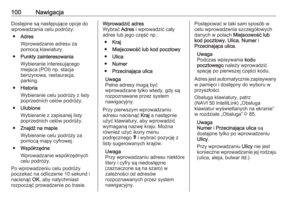 100
100 101
101 102
102 103
103 104
104 105
105 106
106 107
107 108
108 109
109 110
110 111
111 112
112 113
113 114
114 115
115 116
116 117
117 118
118 119
119 120
120 121
121 122
122 123
123 124
124 125
125 126
126 127
127 128
128 129
129 130
130 131
131 132
132 133
133 134
134 135
135 136
136 137
137 138
138 139
139 140
140 141
141 142
142






